納品日:2019-12-26
都道府県:東京
メーカー:FUJIFILM
機種名:DocuCentre-VI C2264
![]()
![]()

多くの企業でテレワークが推進される中、自宅にコピー機や複合機がなく、業務効率などの面で課題を感じている企業は少なくありません。
しかしそのような場合、複合機のクラウド機能を活用したり、簡易的な小型複合機を社員自宅に導入したりすることで、テレワーク時でも業務効率を落とさずに仕事を進めることができます。
そこでこの記事では、複合機の便利機能やテレワーク下における複合機の活用法について解説します。
さらに、自宅にも導入可能な小型のおすすめ複合機も紹介しているので、テレワーク時のコピー機でお悩みの方はぜひご参考ください。

監修者
千々波 一博
(ちぢわ かずひろ)
保有資格:Webリテラシー/.com Master Advance/ITパスポート/個人情報保護士/ビジネスマネージャー検定
2004年から通信業界で5年間営業として従事。その後、起業して他業種に進出。OFFICE110に営業で入社し、月40~60件ほどビジネスホン・複合機・法人携帯などを案内。現在は既存のお客様のコンサルティングとして従事。
2004年から通信業界で5年間営業として従事。その後、起業して他業種に進出。OFFICE110に営業で入社し、月40~60件ほどビジネスホン・複合機・法人携帯などを案内。現在は既存のお客様のコンサルティングとして従事。
新型コロナウイルス感染拡大により、テレワークや在宅勤務を導入する企業が急速に増加しました。
コロナ禍が収束しようとしている現在でも、テレワークや在宅勤務を推奨している企業は多いです。
しかし、テレワークや在宅勤務でも、取引先とのやり取りで書面が必要な場面も多く、複合機は必要です。
複合機を使う上で、あれば便利に活用できる機能を3つご紹介します。
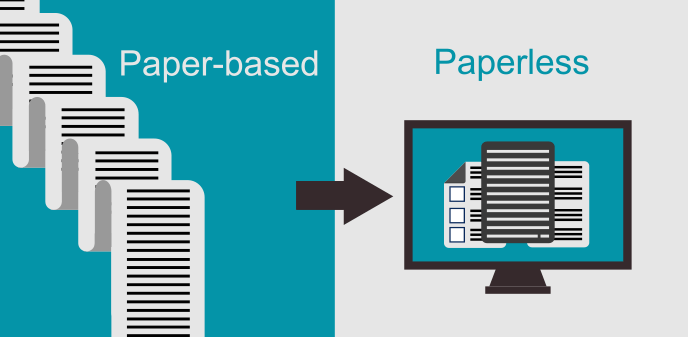
ペーパーレスFAX機能とは、受信したFAXを書面として出力するのではなくデータとして複合機に保存しておける機能のことです。
このペーパーレスFAX機能が搭載された複合機を導入していれば、書面でのFAXのやり取りに困ることはなくなります。
FAXを確認するために在宅勤務のスタッフが出社をしたり、書類の内容を本社勤務のスタッフが変わりに対応したりするなどの手間や負担も不要になります。
このように、ペーパーレスFAX機能を活用すれば、テレワークや在宅勤務であっても送られてきたFAXのデータを確認でき、押印などをおこなった状態で返信も可能です。
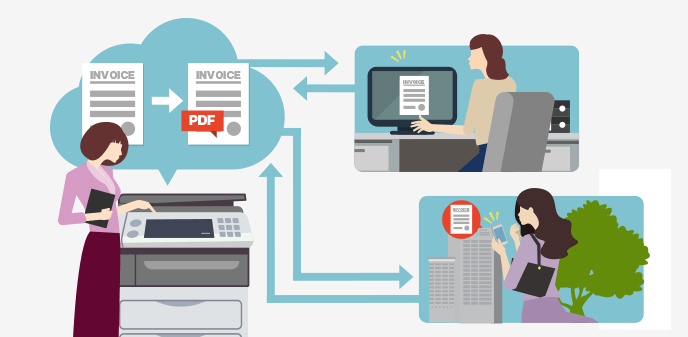
複合機のスキャン機能を活用すれば、テレワーク時の書類管理の際に役立ちます。
たとえば、あらかじめ必要な書類をスキャンしてデータ化したり、出社の際にほしい書類をスキャンしたりしておくことでテレワークや外出先にいてもスキャンした書面のデータを確認することが可能です。
また、大量の書面をスキャンしてデータとして保存する方法に切り替えることで、書類の保管スペースが空くなどのメリットもあります。
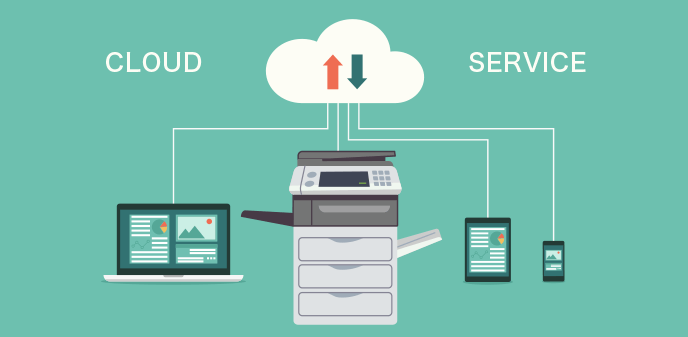
複合機に搭載されているクラウド連携機能を活用するのもおすすめです。
クラウド連携機能を活用すれば、テレワークで在宅しているときでも、会社のファイル共有や共同編集ができるだけでなく、スキャンした紙の資料データも共有が可能です。
代表的なメーカーのクラウド連携サービスは以下のとおりです。
以下に、それぞれのサービスの特徴をまとめましたので、ご参考ください。
「Cloud Service Hub」は、複数のクラウドサービスを一つに統合して利用できるため、あちこちファイルを探す手間がありません。
ファイルを探すにはキーワード検索するだけで済みます。
ファイル共有サービスも備えており、複合機から直接クラウドにデータ送信できるので、外出先の担当者ともかんたんにデータ共有可能です。
「Cloud Service Hub」は、データセンターセキュリティー規格基準を満たしており、クラウド環境でも強固なセキュリティで機密情報を守ってくれます。
「Cloud Service Hub」(富士フイルム)の詳細はこちら
「uniFLOW Online」は、複合機から直接クラウドサービス上にデータを送信でき、情報共有や業務効率化を狙えます。
無償で利用できるサービスでは、Google Driveに送信可能なので業務でGoogle Driveを活用している会社ではおすすめです。
それ以外のクラウドサービスを利用している場合でも、別途契約すればさまざまなクラウドサービスが利用できます。
「uniFLOW Online」(Canon)の詳細はこちら
「RICOHカンタンストレージサービス」は、さまざまなクラウドサービスに対応しており他社のクラウドサービス同様に、複合機から直接クラウドサービスへデータの送信が可能です。
データの送信などを行うには、複合機へのログインが必要で、ICカードをかざしたり指定したパスワードを入力したりするなど、セキュリティ対策も万全です。
紙文書をデータ化するには、これまで「紙文書をスキャン」「スキャンしたデータをパソコンに保存」「ファイルをストレージへ保存する」という工程が必要でした。
しかし、「RICOHカンタンストレージサービス」を利用することで、パソコンいらずで簡単にデータ共有が可能になります。
「RICOHカンタンストレージサービス」(RICOH)の詳細はこちら
最近では、自宅に複合機やコピー機を置いていないケースも多いです。
そのため、テレワークで複合機やコピー機を利用するには、毎回出社しなければならないと思っている方もいるのではないでしょうか?
結論として、テレワーク時に複合機・コピー機がないときの対処法がいくつか存在するためそれぞれ詳しく解説します。
ほとんどのコンビニには複合機が設置されています。
そのため、急ぎで印刷を行いたい場合にはおすすめです。
コンビニの複合機では、専用アプリを使ってWeb上にアップロードしたデータを印刷したり、USBなどのメモリーカードに入っているデータを印刷したりする方法が存在します。
最近ではシェアオフィスやコワーキングスペースといった、会社以外の空間で働けるような場所が増えています。
気軽に利用できるため、自宅では仕事に集中できないなどの状況で利用するのがおすすめです。
シェアオフィスやコワーキングスペースには、印刷スペースが設けられており複合機が設置されている場所もあります。
ただし、複合機の設定次第では情報漏洩につながるリスクもあります。
たとえば、データ情報がそのまま残る仕様になっていたり、メーカーのデフォルトパスワードのままだったり、重要書類などの印刷に向いていない場合もあるため注意しましょう。
自宅で小型の複合機を導入すれば、毎回外出しなくても印刷したいときにすぐに印刷できるため非常に便利です。
自宅で印刷すれば、情報漏洩などの観点でもリスクは低いです。
しかし、会社の機密文書や個人情報を印刷したあと適切な管理方法をとらないと、情報漏洩が起きる可能性があります。
複合機やコピー機は高額なため、少しでも失敗したくないと考える方もいるでしょう。
テレワークで複合機やコピー機を導入する際の、失敗しないための5つの確認ポイントをそれぞれ詳しく解説します。
複合機の印刷方式には、「インクジェット方式」と「レーザー方式」の2種類が存在します。
それぞれに特徴があり、導入前にどのような印刷物が多いか確認しておきましょう。
具体的には、インクジェット方式は色鮮やかな印刷が得意で、カラーコピーに向いています。
しかし、インクの消費量が激しいため大量印刷には向かないというデメリットがあります。
一方でレーザー方式の場合は、トナーと呼ばれる粉状のインクを熱などで圧着させる方式です。
大量印刷に向いている反面、4色のトナーのみを使って色表現をおこなうためカラーコピーのクオリティを求める場面には向ていません。
そのため、どのような印刷物が多いのかで選ぶようにしましょう。
テレワークで複合機を設置する場合は、設置スペースも必ず確認しておきましょう。
設置スペースは、本体サイズよりも広めに用意する必要があります。
なぜなら、用紙を補充する際にトレイを出したり、トナー補充のために蓋を開けたりする必要があるからです。
必要な設置スペースについては、機種のスペックを確認した際に本体サイズと合わせて記載されていることが多いため、必ずチェックしておきましょう。
基本的に家庭用コピー機は小型のため、A4サイズまでしか対応していないことがあります。
そのためもし、A3サイズの用紙を印刷したい場合は対応している機種を選ぶ必要があります。
ただし、A3サイズ対応の機種は一般的な家庭用コピー機よりもサイズが大きく費用も高い傾向にあるため、どの印刷サイズが必要なのか明確にしておきましょう。

複合機やコピー機を導入する場合は、どのような機能が必要なのかを明確にしておきましょう。
具体的には、以下のようにニーズに併せて選ぶことがおすすめです。
ニーズに併せて選ぶことで、無駄な費用を抑えられます。
テレワークで複合機やコピー機を導入する場合は、ランニングコストも意識する必要があります。
具体的には、印刷用紙や電気代、インク代などが挙げられます。
ランニングコストが気になる方は、大容量のインクタンクを搭載したモデルを選ぶのがおすすめです。
また、機種のスペック情報を確認する際に一枚あたりのインクコストが公開されている場合もあるためチェックしておきましょう。
実際に複合機を導入する場合、どの機種がよいか迷う方もいるのではないでしょうか?
テレワークや在宅勤務では、限られたスペースに大型の複合機を設置するのはとてもむずかしいため、小型の複合機を導入するのがおすすめです。
そこでここからは、テレワークや在宅勤務におすすめの小型複合機を3つピックアップしました。
 画像引用:Apeos C3530(富士フイルム)
画像引用:Apeos C3530(富士フイルム)
| 本体サイズ | 871×1,288mm |
|---|---|
| 重量 | 約34kg |
| 印刷対応サイズ | 最大A4サイズ |
| カウンター料金 | 12円/枚(カラー)|1.2円/枚(白黒) |
「Apeos C3530」は、クラウドサービス連携に強い複合機です。
富士フイルムの「Apeos Cloud Connector」を利用し、指定したクラウドサービスにスキャンデータを保存できます。
クラウドサービス上に保存したデータは印刷をかけたり、共有したりすることも可能です。
また、利用状況の確認などもおこなえるため、セキュリティ面でも優れている機種です。
 画像引用:BP-20C25(SHARP)
画像引用:BP-20C25(SHARP)
| 本体サイズ | 幅560×奥行560×高さ653mm(通常サイズ) 幅882×奥行654mm(手差しトレイ延長時) |
|---|---|
| 重量 | 約53kg |
| 印刷対応サイズ | 最大A3サイズ |
| カウンター料金 | 12円/枚(カラー)|1.2円/枚(白黒) |
「BP-20C25」は、置き場所を選ばないコンパクトなデザインが特徴の機種です。
コンパクトなサイズ感ながら複合機としての基本的な機能は備えており、メインとしての運用も問題なくおこなえます。
また、最大A3サイズ対応なので大きなサイズの印刷をしたい場合でも対応できるのが嬉しいポイントです。
 画像引用:MF755Cdw(Canon)
画像引用:MF755Cdw(Canon)
| 本体サイズ | 幅425×奥行460×高さ430mm(通常サイズ) 幅591×奥行917×高さ891mm(専有スペース) |
|---|---|
| 重量 | 約21.7kg |
| 印刷対応サイズ | 最大A4サイズ |
| カウンター料金 | 18.2円/枚(カラー)|3.5円/枚(白黒) |
「MF755Cdw」は、高速プリントが特徴の機種です。
また、スリープからの高速復帰「クイックウェイクアップ」で、急ぎの印刷の際にも対応できます。
A4片面印刷の場合、毎分33枚と高速で印刷できるのが魅力です。
また、一度のスキャンで両面同時に読み取ってくれる機能にも対応しているため、印刷やスキャンを速くおこないたい方におすすめです。

テレワーク用の複合機を導入・入れ替えでお悩みなら、「OFFICE110」にお任せください。
「OFFICE110」では、さまざまなメーカーの複合機を取り扱っており、テレワーク向けのコンパクトなサイズの複合機も取り扱っています。
また、数多くの企業様への導入実績もあり、複合機の専門知識を持ったスタッフが最適なテレワーク向け複合機選びをサポートいたします。
「OFFICE110」では、テレワークするためのインターネット環境やセキュリティ対策についてもサポートしているため、テレワークを機に複合機だけでなくインターネット環境もまるごと見直したい方にもおすすめです。
テレワークや在宅勤務では、設置スペースが限られるためコンパクトサイズの複合機がおすすめです。
本記事でご紹介した複合機は、どれもコンパクトで設置スペースに困らない機種ばかりです。
もしも、テレワークの複合機で迷っている方は「OFFICE110」にご相談いただくことで、最適な複合機選びをサポートできます。


お問い合わせ後、
内容のヒアリング

見積書・保守契約の説明
各種資料の提出

納品日の日程調整

設置工事~完了

ご納得頂けるまで何度で
も対応いたします。

中古は新品同様までクリ
ーニングをしたS級品。

工事費も業界最安値で
ご提示します。

各種お支払い方法をご
用意しました。
すぐにご連絡ください!